Gợi ý 2 cách làm nền trắng cho ảnh bằng điện thoại cực dễ – TiTi Decor
Trước đây, việc tách nền ảnh là một điều khá khó khăn và mất rất nhiều thời gian. Tuy nhiên, hiện nay với rất nhiều phần mềm, ứng dụng chỉnh sửa ảnh được ra đời, vì thế cách làm nền trắng cho ảnh bằng điện thoại đã trở nên dễ dàng hơn bao giờ. Trong bài viết dưới đây, chúng tôi sẽ hướng dẫn bạn cách tách nền trắng cho ảnh qua ứng dụng PicsArt và Background Eraser cực đơn giản. Cùng theo dõi nhé!
Lợi ích của tách nền trắng cho ảnh bằng điện thoại
Cách làm nền trắng cho ảnh bằng điện thoại là thao tác giúp bạn loại bỏ các chi tiết thừa, hậu cảnh trong ảnh nhưng vẫn giữ lại chủ thể chính. Kỹ thuật này thông thường khá phức tạp và mất nhiều thời gian. Thế nhưng, ngày nay bạn không cần phải quá lo lắng về vấn đề này nữa nhé.
Ưu điểm
- Tách nền nhanh chóng chỉ vài giây;
- Chất lượng tách nền tốt, không quá khác biệt so với Photoshop;
- Hỗ trợ đa nền tảng từ máy tính, máy tính bảng và điện thoại.
Nhược điểm
- Một số trường hợp có ảnh phức tạp, nhiều chủ thể thì kết quả cho ra không như mong muốn.
>>> Xem thêm: Hướng dẫn chi tiết cách tách nền video siêu đơn giản
Cách làm nền trắng cho ảnh bằng điện thoại với app PicsArt
Bước 1: Tải về và mở app PicsArt ngay trên điện thoại của bạn.
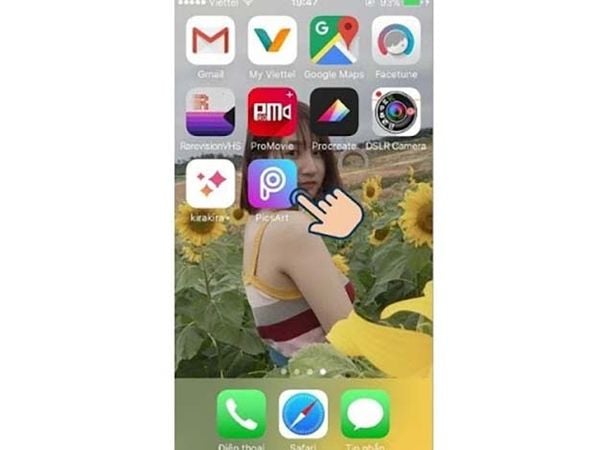
Bước 2: Bạn hãy chọn vào icon dấu “+”.
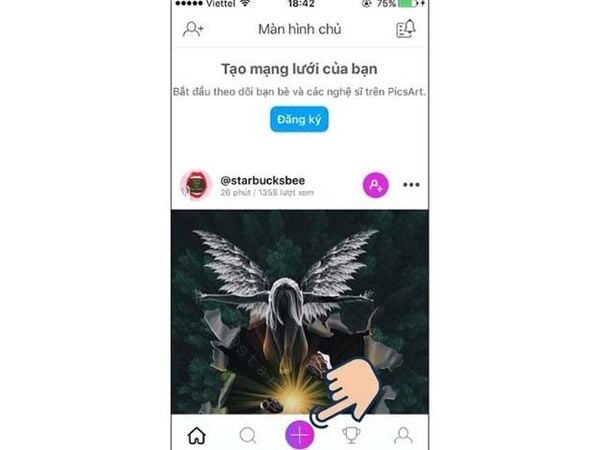
Chọn vào dấu “+” trên màn hình để tiếp tục
Bước 3: Sau đó chọn ảnh nền mới cho bức ảnh.
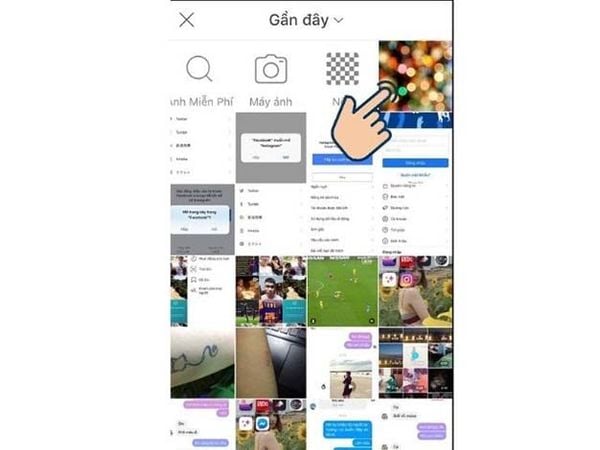
Chọn nền mới cho bức ảnh
Bước 4: Di chuyển thanh công cụ ngang, tìm và chọn vào mục Thêm ảnh.
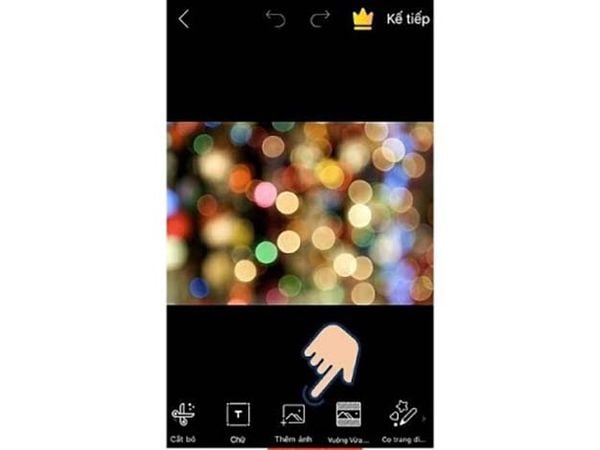
Chọn vào mục Thêm ảnh
Bước 5: Chọn ảnh cần tách ảnh nền và nhấn Thêm.
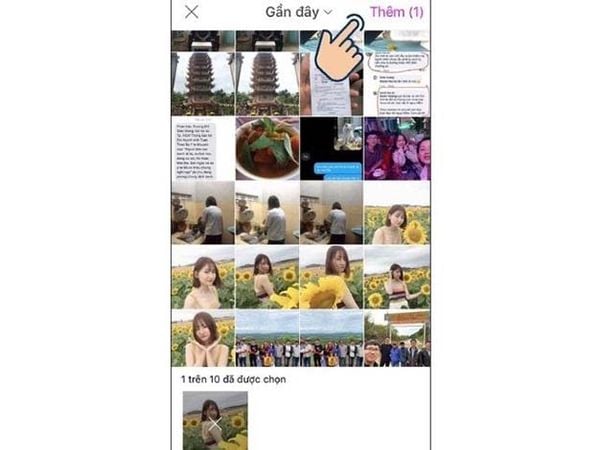
Chọn ảnh cần tách ảnh
Bước 6: Căn chỉnh ảnh sao cho phù hợp và chọn vào biểu tượng hình chiếc tẩy.
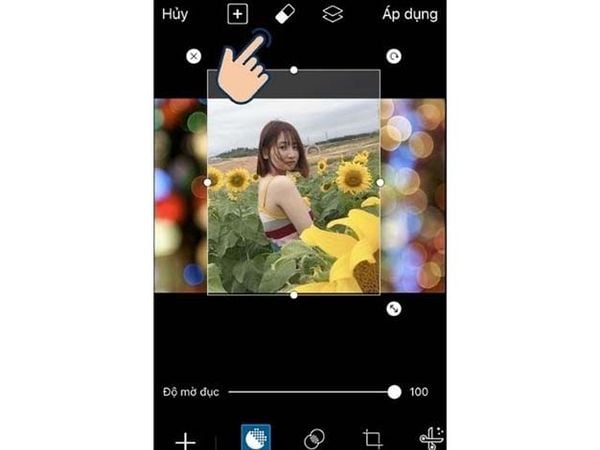
Chọn vào biểu tượng hình chiếc tẩy
Bước 7: Mục này có 3 chế độ khác nhau để xóa nền của bức ảnh cho bạn lựa chọn:
- Biểu tượng chiếc bút: Khôi phục lại những nét vẽ đã bị tẩy.
- Biểu tượng cục tẩy: Xóa bỏ những phần có trên bức ảnh cần tách và hiển thị lên hình nền phía sau.
- Biểu tượng hình người: Tự động xóa bỏ nền ảnh và để lộ hình nền phía phía sau.

Mục này có 3 chế độ khác nhau
Bước 8: Sau khi tách xong, bạn chọn vào dấu Tick để xác nhận những thao tác tách nền.
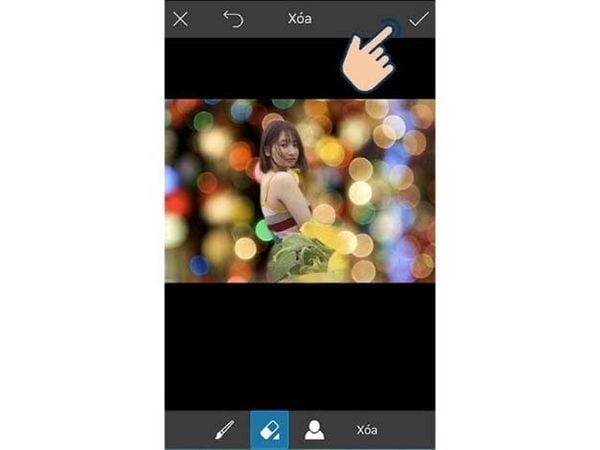
Chọn vào dấu Tick
Bước 9: Chọn Áp dụng để chấp nhận những thao tác thêm một lần nữa.
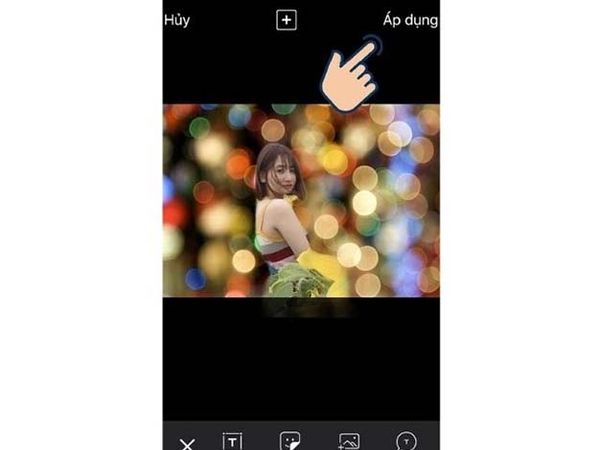
Chọn Áp dụng
Bước 10: Chọn vào Kế tiếp.
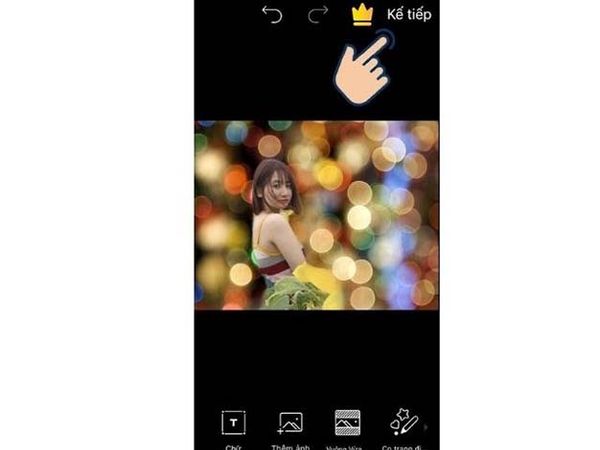
Chọn vào Kế tiếp
Bước 11: Chọn vào Lưu.
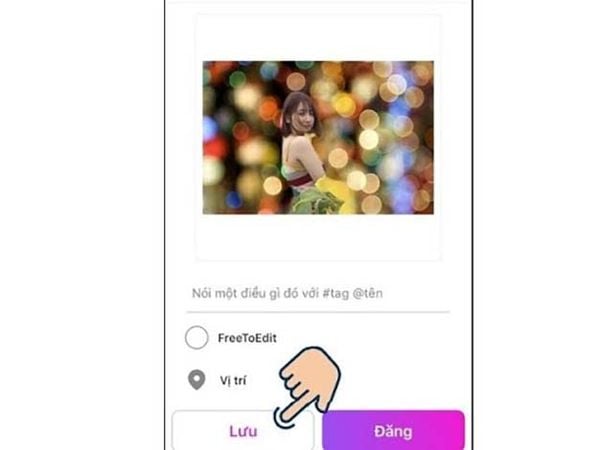
Chọn vào Lưu
Bước 12: Cuối cùng bạn chọn vào Xong là hoàn tất.
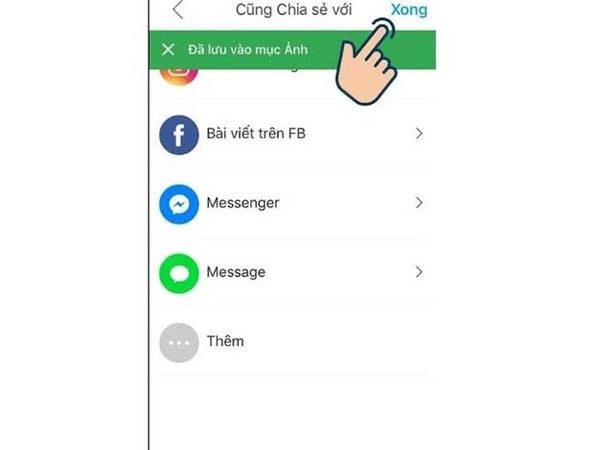
Chọn vào Xong là hoàn tất
Cách làm nền trắng cho ảnh bằng điện thoại qua ứng dụng Background Eraser
Tương tự như PicsArt, Background Eraser cũng hỗ trợ người dùng tách chủ thể khỏi nền rất nhanh chóng.
Bước 1: Để xóa phông nền, đầu tiên bạn cần cài đặt ứng dụng Background Eraser về điện thoại, tương thích với các thiết bị Android. Bước 2: Bạn chọn Load a photo => cắt bớt phần ảnh thừa xung quanh để việc tách nền sau này được đơn giản hơn.
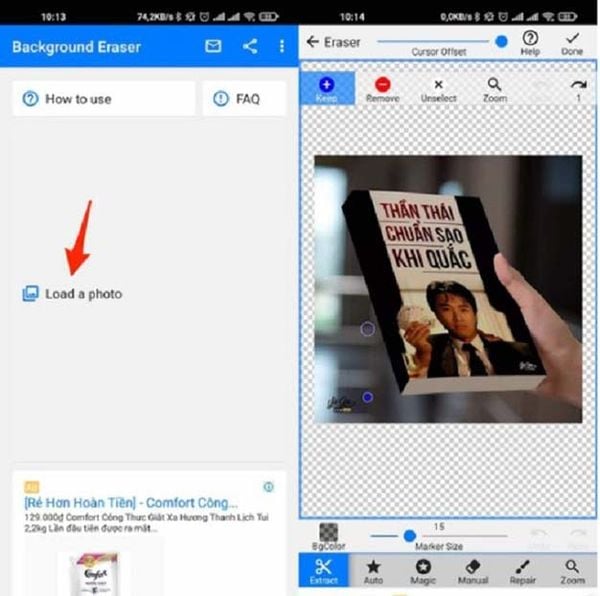
Bước 3: Tại đây có 3 cách để xóa phông nền, bao gồm Auto, Magic và Manual.
- Chế độ Auto: Tự động xóa bỏ các khu vực có màu tương tự.
- Chế độ Magic: Xóa phần phông nền xung quanh chủ thể.
- Chế độ Manual: Bạn có thể xóa bất cứ chỗ nào bạn muốn
Sau khi đã tách phông nền xong, bạn chỉ cần nhấn Done để lưu lại.
Bài viết trên đây của chúng tôi đã hướng dẫn bạn cách làm nền trắng cho ảnh bằng điện thoại cực nhanh chỉ với vài thao tác. Hy vọng, bài viết này sẽ giúp bạn có được những hình ảnh đẹp nhất. Chúc bạn thành công!
- Share CrocoBlock key trọn đời Download Crocoblock Free
- Cung cấp tài khoản nghe nhạc đỉnh cao Tidal Hifi – chất lượng âm thanh Master cho anh em mê nhạc.
- How to Root Bluestacks 3 [Easy Step-by-Step Guide 2019]
- Nơi bán Tai Nghe Iphone 7plus giá rẻ, uy tín, chất lượng nhất
- Cách đổi màu của đối tượng trong Photoshop mà bạn nên biết
- Hình nền may mắn, tài lộc, thuận lợi và thành công
- 2 Cách Quay Video Màn Hình Điện Thoại iOS, Android Hiệu Quả
Bài viết cùng chủ đề:
-
9 cách tra số điện thoại của người khác nhanh chóng, đơn giản – Thegioididong.com
-
Top 4 smartphone chạy chip Snapdragon 820 giá rẻ đáng mua – Tin công nghệ mới nhất – Đánh giá – Tư vấn thiết bị di động
-
Top 30 bộ phim Hàn có rating cao nhất mọi thời đại – Chọn Thương Hiệu
-
Top 9 game về chiến tranh Việt Nam bạn nên trải nghiệm ngay
-
EXP là gì? Ý nghĩa EXP trong game và các lĩnh vực khác
-
phần mềm encode sub – Chia sẻ thủ thuật phần mềm, máy tính, game mới nhất
-
Cách bật đèn pin trên điện thoại Android, iPhone
-
Cách kích hoạt iphone lock không cần sim ghép đơn giản nhất năm 2021
-
【#1 Review】Kem body queen perfect có phải kem trộn không
-
Hướng Dẫn Cách Chạy Xe Tay Côn Lên Dốc Xuống Dốc An Toàn
-
Cách rút tiền bằng mã QR VietinBank không cần đến thẻ
-
Nguyên nhân và cách khắc phục máy tính không tạo được new folder
-
Kích hoạt Bộ gõ Bàn phím tiếng Trung ⇒ Win 7, 8, 10, Mac (Update 2021)
-
400 – 450 triệu nên mua xe ô tô mới nào 2021?
-
9 phần mềm ghép nhạc vào video trên máy tính miễn phí
-
Sửa lỗi không xem được video Youtube trên Chrome, Cốc Cốc, lỗi JavaScr